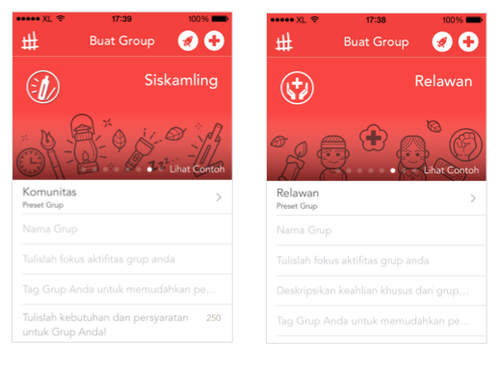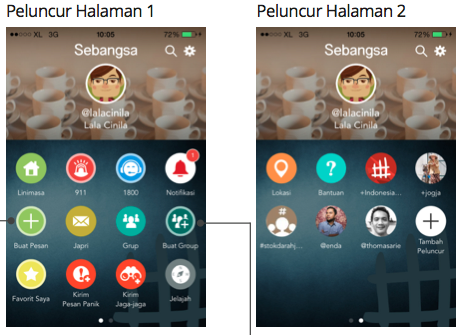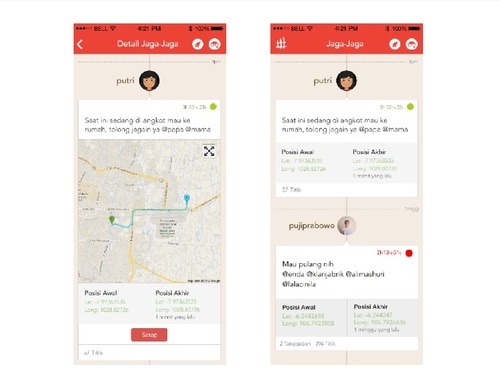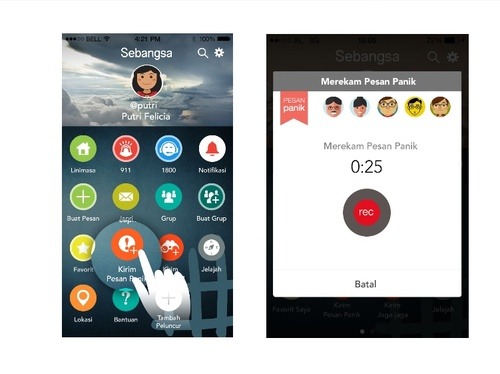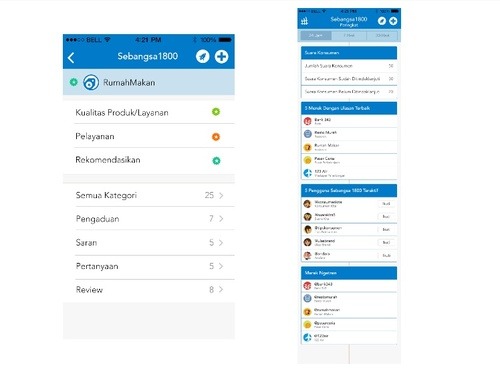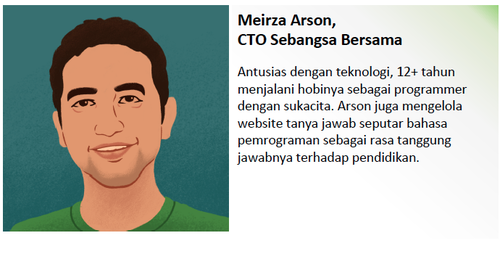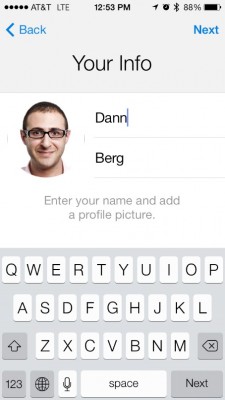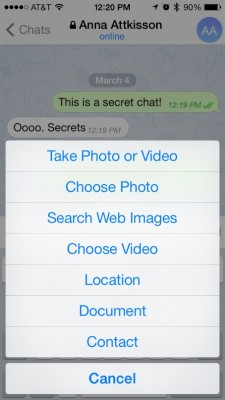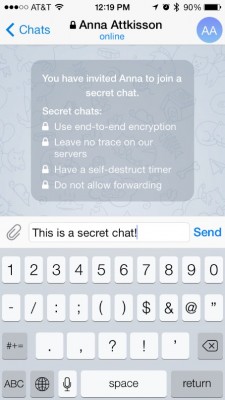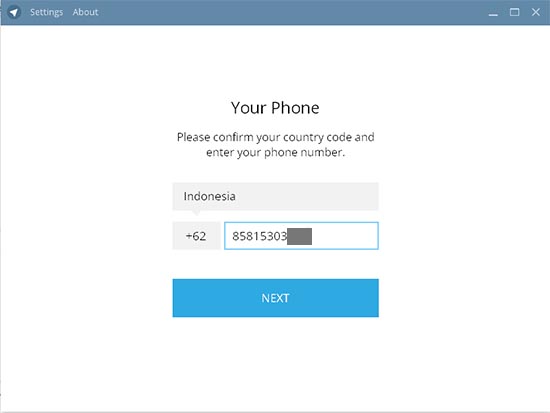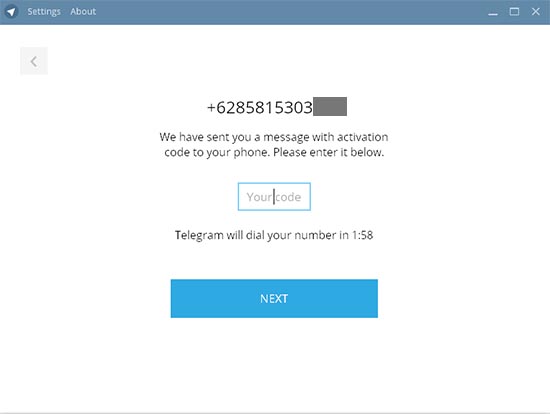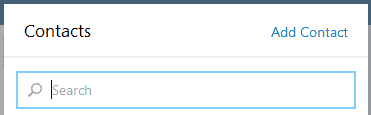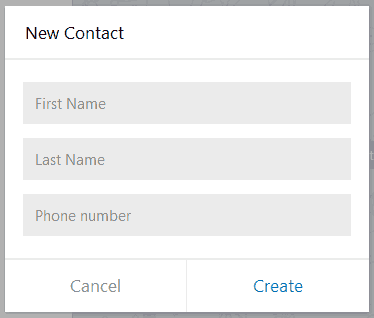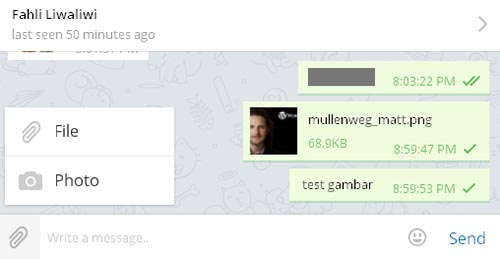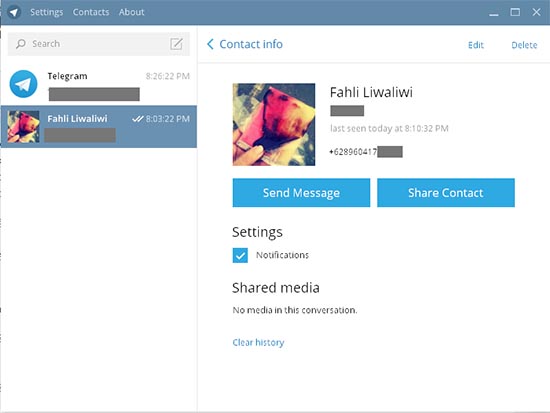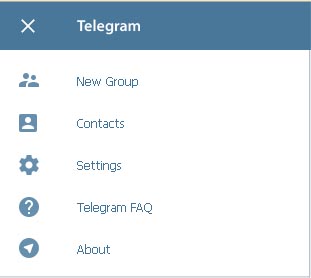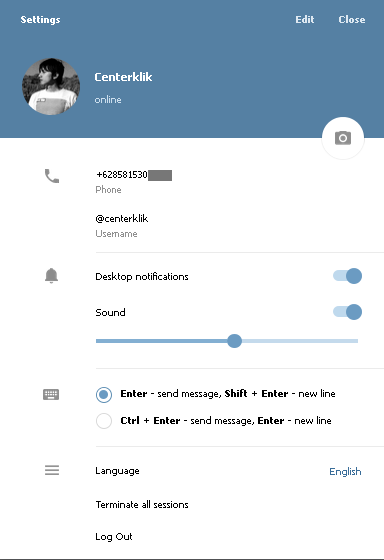rangkuman materi :
Web Science merupakan inovasi baru yang diciptakan oleh seorang bernama Tim Berners-Lee yang mensupport dari berdirinya cabang ilmu ini. Tim Berners-Lee juga seorang penemu World Wide Web. Web Science yang dalam bahasa Indonesia berarti jaringan pengetahuan atau dapat diartikan bahwa suatu web yang menyediakan berbagai ilmu pengetahuan didalamnya dan menjadikan wadah / tempat terdapatnya ilmu pengetahuan tersebut. Web science juga dapat melakukan penelitian lintas disiplin dan menjelajah ke berbagai bidang yang sangat khusus di dalam disiplin ilmu.
disini saya mengambil contoh telegram:
Telegram adalah Aplikasi pesan chatting yang memungkinkan pengguna untuk mengirimkan pesan chatting rahasia yang dienkripsi end-to-end sebagai keamanan tambahan. Dengan Telegram Anda juga dapat berbagi lebih dari sekedar gambar dan video, tapi Telegram juga memungkinkan Anda mentransfer dokumen atau mengirim lokasi Anda saat ini ke teman dengan mudah.

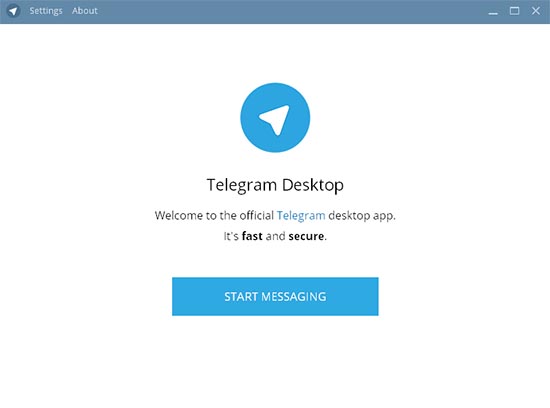
Selanjutnya adalah web science berbasis komunitas disini saya mengambil sebangsa :
Sebangsa adalah platform media sosial pertama di dunia yang mentransformasi layanan publik. Saat ini, di berbagai negara dan juga di Indonesia, masih terdapat kesenjangan antara layanan publik yang seharusnya dinikmati oleh warga dengan layanan publik yang sudah tersedia. Ini adalah sebuah tantangan tersendiri yang mana solusinya harus unik dan berangkat dari kebutuhan dan karakteristik warga negaranya. Kami, di Sebangsa melakukan pemikiran dan proses desain kembali untuk mentransformasi layanan publik yang sudah ada menjadi sebuah layanan partisipatif dengan memanfaatkan teknologi mobile

Yang terakhir adalah vclass :
Virtual Class dilaksanakan sebanyak 3x pertemuan dalam satu semester dan memiliki bobot yang sama dengan tatap muka kelas. Pertemuan tersebut merupakan kesepakatan antara dosen dan mahasiswa. Penilaian kegiatan pembelajaran ini merupakan bagian dari keseluruhan Nilai Akhir mahasiswa.

Web Science merupakan inovasi baru yang diciptakan oleh seorang bernama Tim Berners-Lee yang mensupport dari berdirinya cabang ilmu ini. Tim Berners-Lee juga seorang penemu World Wide Web. Web Science yang dalam bahasa Indonesia berarti jaringan pengetahuan atau dapat diartikan bahwa suatu web yang menyediakan berbagai ilmu pengetahuan didalamnya dan menjadikan wadah / tempat terdapatnya ilmu pengetahuan tersebut. Web science juga dapat melakukan penelitian lintas disiplin dan menjelajah ke berbagai bidang yang sangat khusus di dalam disiplin ilmu.
disini saya mengambil contoh telegram:
Telegram adalah Aplikasi pesan chatting yang memungkinkan pengguna untuk mengirimkan pesan chatting rahasia yang dienkripsi end-to-end sebagai keamanan tambahan. Dengan Telegram Anda juga dapat berbagi lebih dari sekedar gambar dan video, tapi Telegram juga memungkinkan Anda mentransfer dokumen atau mengirim lokasi Anda saat ini ke teman dengan mudah.

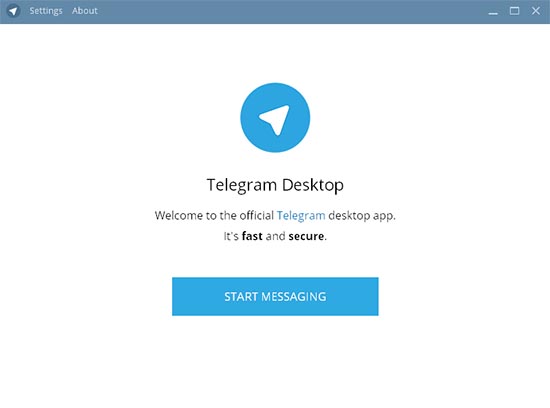
Selanjutnya adalah web science berbasis komunitas disini saya mengambil sebangsa :
Sebangsa adalah platform media sosial pertama di dunia yang mentransformasi layanan publik. Saat ini, di berbagai negara dan juga di Indonesia, masih terdapat kesenjangan antara layanan publik yang seharusnya dinikmati oleh warga dengan layanan publik yang sudah tersedia. Ini adalah sebuah tantangan tersendiri yang mana solusinya harus unik dan berangkat dari kebutuhan dan karakteristik warga negaranya. Kami, di Sebangsa melakukan pemikiran dan proses desain kembali untuk mentransformasi layanan publik yang sudah ada menjadi sebuah layanan partisipatif dengan memanfaatkan teknologi mobile
Yang terakhir adalah vclass :
Virtual class atau bila disingkat v-class merupakan fasilitas pembelajaran online yang dimiliki oleh universitas Gunadarma. Pengertian v-class itu sendiri adalah fasilitas pembelajaran online yang digunakan untuk mendukung proses belajar mengajar secara online oleh dosen dan mahasiswa.
Virtual Class dilaksanakan sebanyak 3x pertemuan dalam satu semester dan memiliki bobot yang sama dengan tatap muka kelas. Pertemuan tersebut merupakan kesepakatan antara dosen dan mahasiswa. Penilaian kegiatan pembelajaran ini merupakan bagian dari keseluruhan Nilai Akhir mahasiswa.